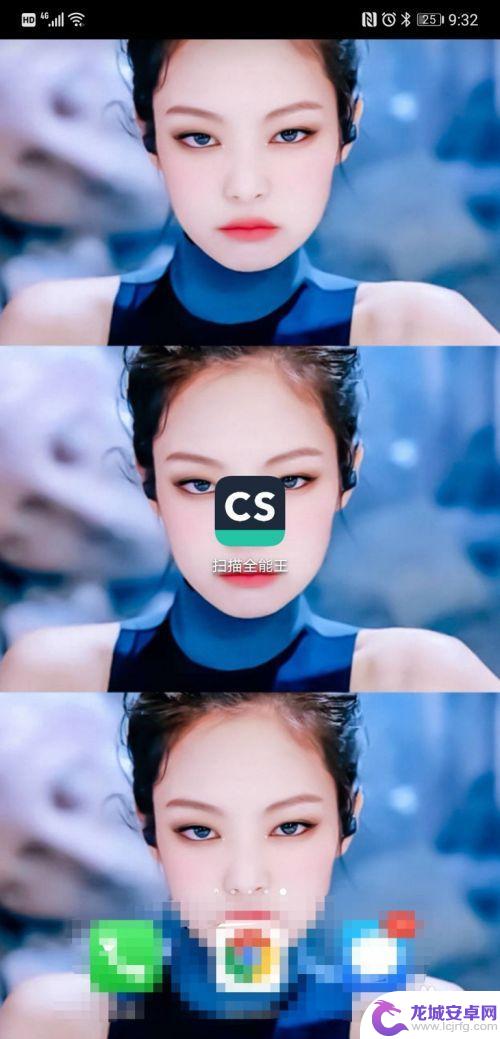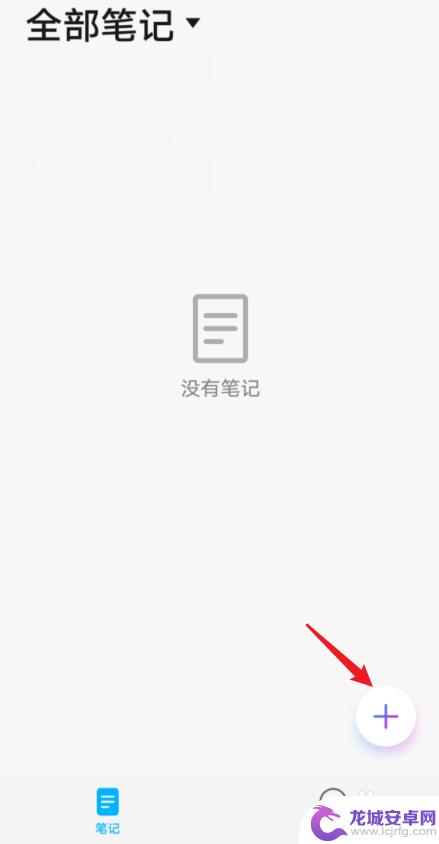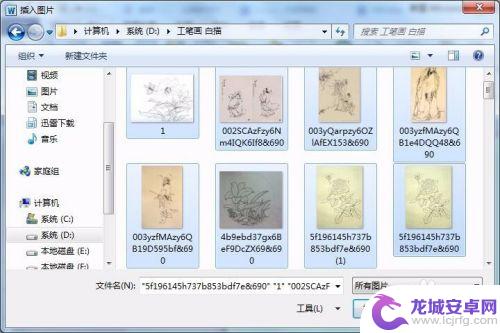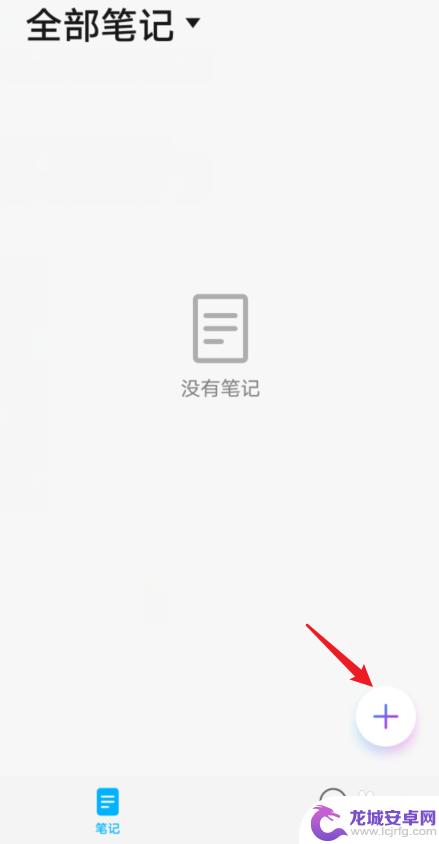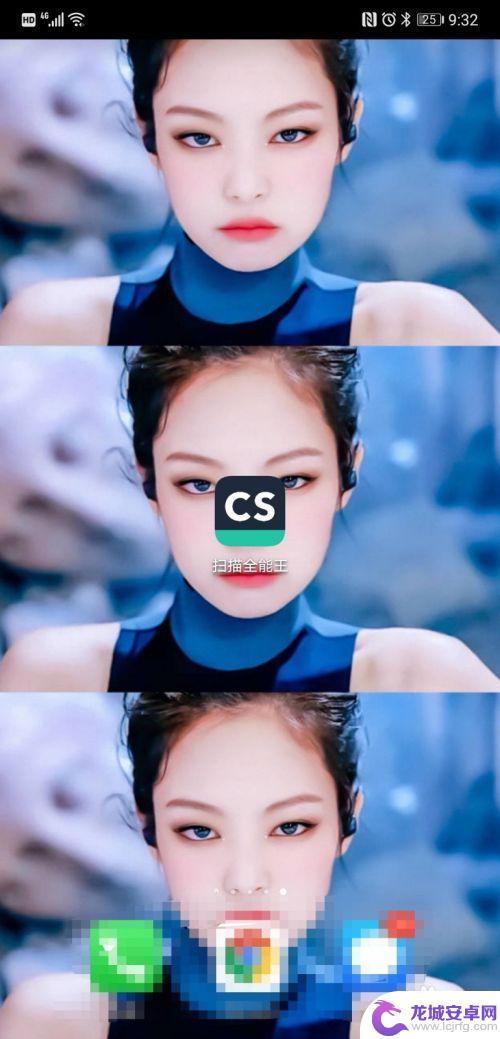用手机扫描文件变成pdf文档 手机扫描纸质文件转PDF教程
在日常工作和生活中,我们经常会遇到需要将纸质文件转换为电子文档的情况,而随着手机技术的不断发展,现在我们可以通过手机扫描纸质文件,并将其转换为PDF文档。这种便捷的操作方式不仅节省了时间,还减少了纸张的使用,是一种非常环保和高效的方式。接下来让我们一起来学习如何用手机扫描文件并转换为PDF文档的教程吧!
手机扫描纸质文件转PDF教程
方法如下:
1.首先手机上需要下载扫描全能王APP,如果是苹果手机。是自带扫描功能的,可惜我是华为的安卓手机。
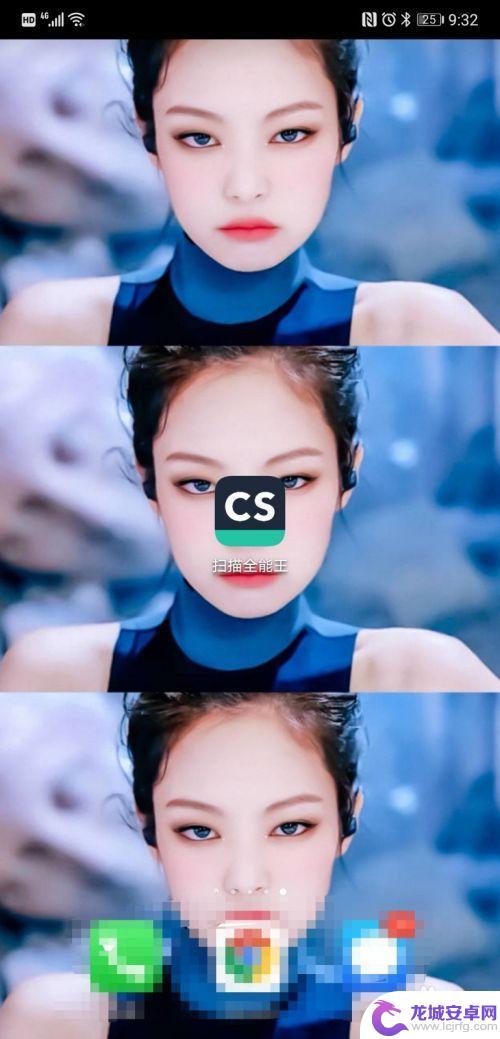
2.进入到主页面之后可以看到,右下角有一个相机的按钮,点击一下。
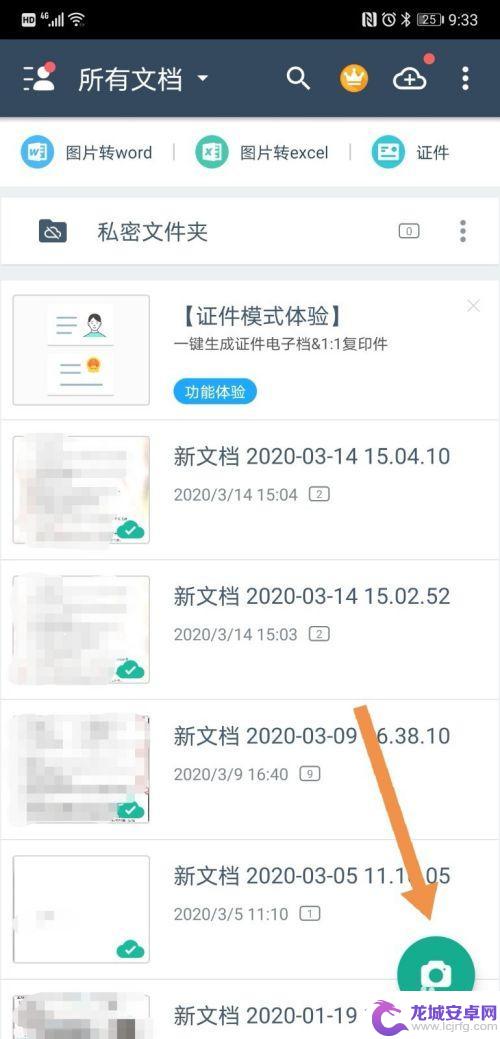
3.然后拍照的窗口对准你想要扫描的文件,图片我随便找了个白底的文件测试的。
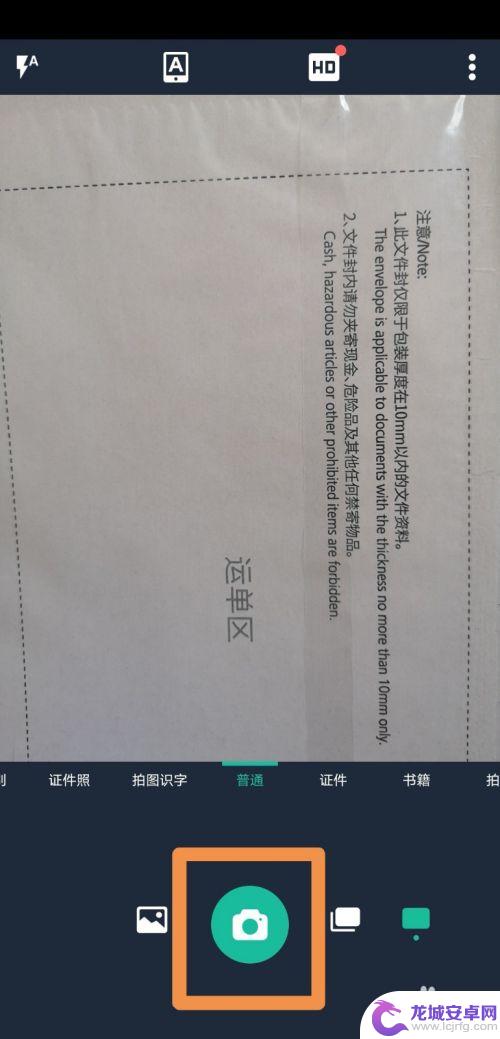
4.点击拍照的按钮之后,页面会锁定你拍照的文件。自动删掉旁边不需要的背景,所以拍照的时候一定要对准文件,把文件的全部内容都扫描进去。然后点击右下角的小箭头。
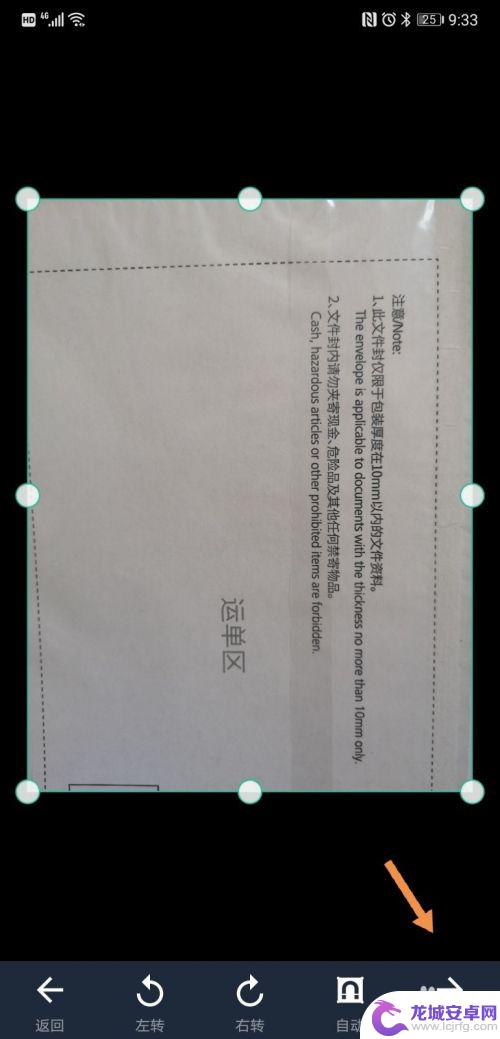
5.页面可以看到文件已经是图片形式的了,文字清晰,点击右下角的“√”。
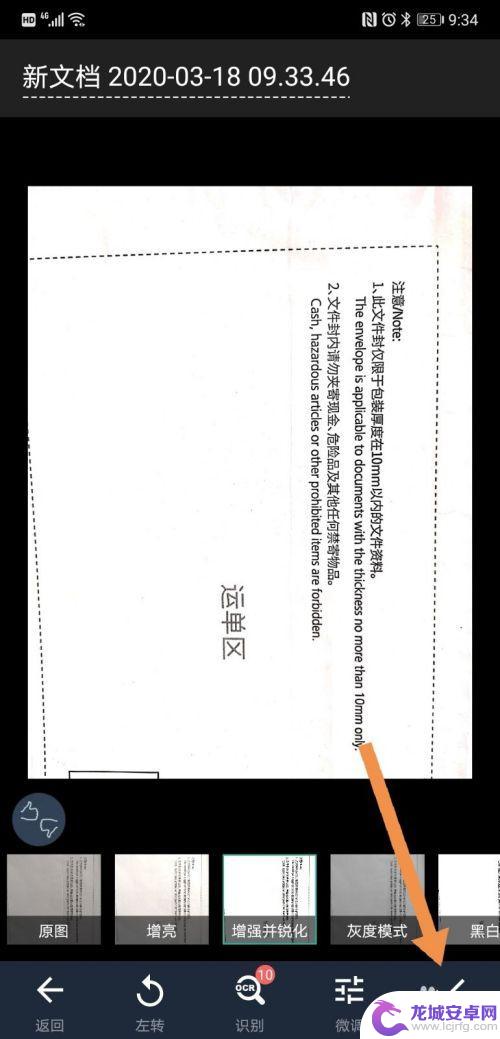
6.文档就生成了,这个时候点击“分享”。
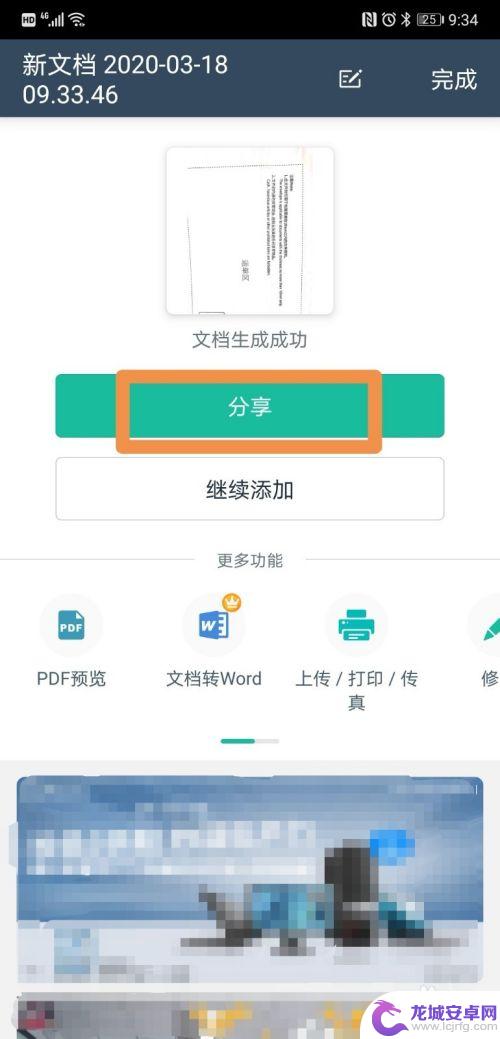
7.点击“分享”之后页面会出现各种分享的途径,需要PDF文件格式,直接选择PDF。
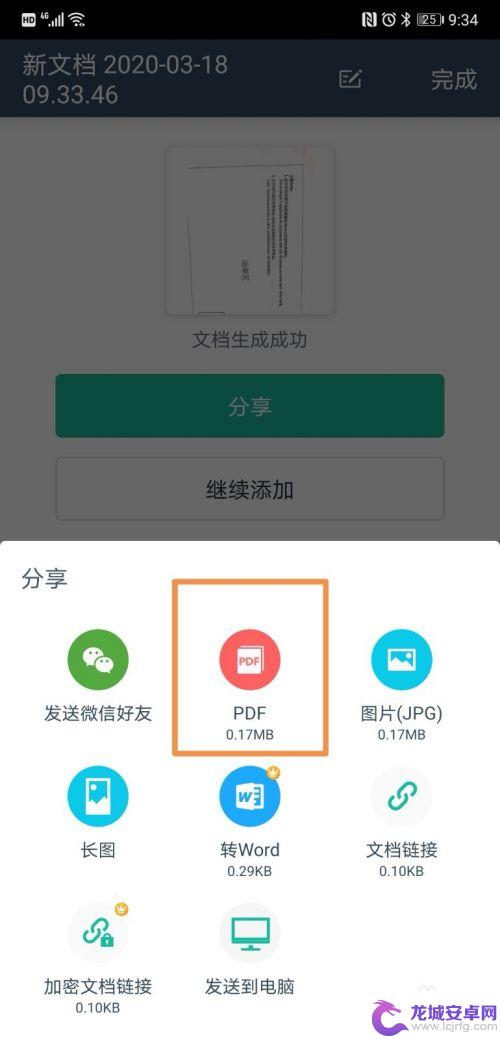
8.PDF文档已经形成,但是唯一的瑕疵就是有水印。如果想要把水印去除,要开头“扫描全能王”的VIP,如果文件很重要,建议开通一下,不是太重要的,保留水印也没关系的。然后点击右上角的“分享”。
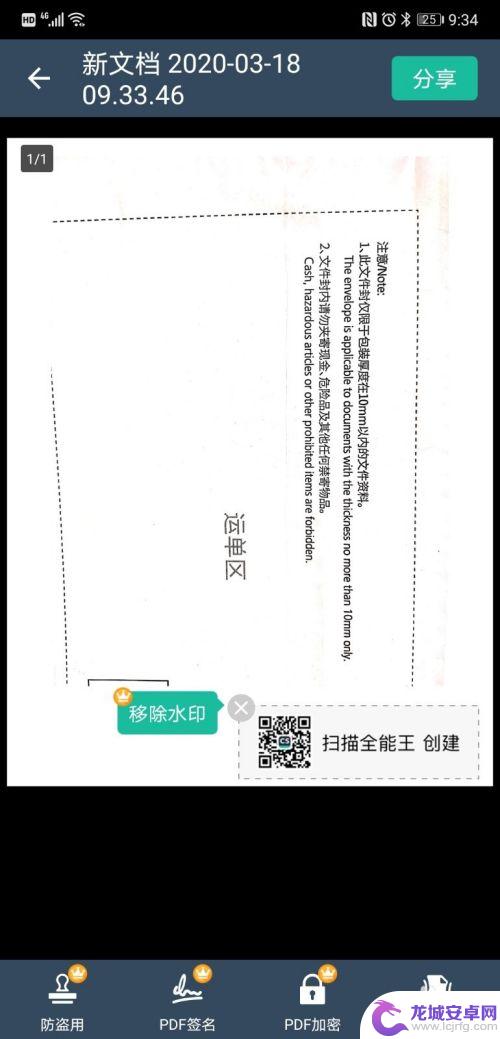
9.页面就出现了分享PDF文件的途径,如果想要发给领导,直接选择微信发给他就可以了。
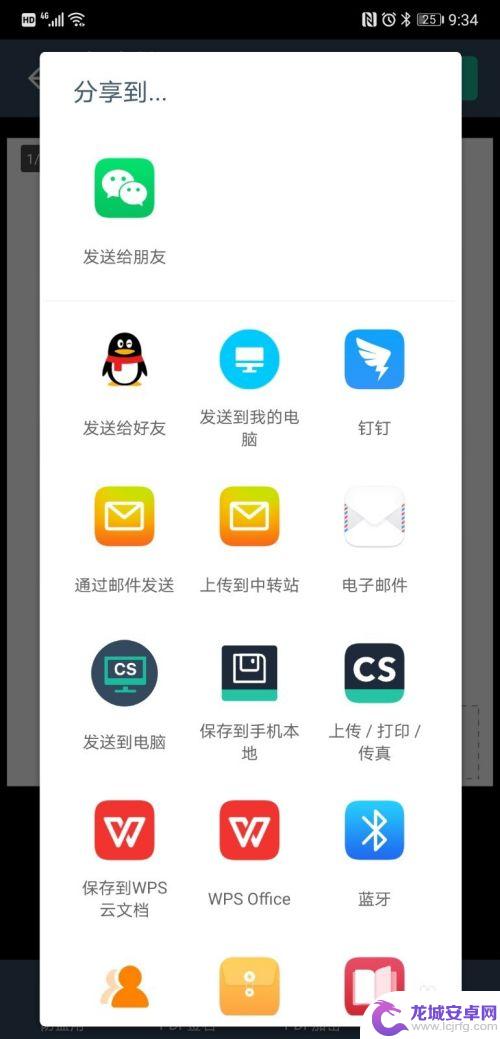
以上就是使用手机扫描文件转换为PDF文档的全部内容,如果你也遇到了同样的情况,不妨参考一下小编提供的方法来处理,希望这对大家有所帮助。
相关教程
-
手机怎么将文件转换成pdf 如何利用手机扫描纸质文件生成PDF格式
在日常工作和生活中,有时候我们需要将文件转换成PDF格式或者将纸质文件扫描成电子文档,而利用手机进行文件转换和扫描操作已经变得非常便捷和简单。通过一些专业的应用程序和技巧,我们...
-
荣耀手机怎么扫描文件生成电子版 华为手机扫描成PDF文档的方法
在日常工作和生活中,我们经常需要将纸质文件转换为电子版,以便更方便地保存和分享,而荣耀手机和华为手机提供了便捷的扫描功能,让我们可以轻松地将纸质文件扫描成PDF文档。通过简单的...
-
用手机把纸质文件扫描成pdf免费软件 如何将多个扫描件合并成一个pdf文件
在现代社会,手机已经成为人们生活中不可或缺的工具之一,除了通讯、娱乐功能外,手机还可以实现一些实用的功能,如将纸质文件扫描成PDF文件。随...
-
华为手机扫描文件成电子版pdf 华为手机扫描成PDF文档的步骤
现在的手机功能越来越强大,不仅可以上网、拍照,还可以将纸质文件快速转化成电子版PDF文档,华为手机作为一款技术领先的智能手机品牌,其扫描功能更是方便实用。通过华为手机扫描文件成...
-
手机怎么扫描文件生成电子版pdf 手机扫描纸质文件转PDF教程
手机已经成为人们生活中不可或缺的工具,除了通讯和娱乐功能外,更多的人开始利用手机进行办公和学习,在日常工作和学习中,我们经常需要将纸质文件转换成电子版的PDF文件,以便于存档和...
-
手机扫描如何变电子文档 安卓手机扫描成PDF文件的工具
现代科技的发展为我们的生活带来了诸多便利,其中之一就是手机扫描成电子文档的功能,随着安卓手机扫描成PDF文件的工具的出现,我们再也不用依靠传统的扫描仪来...
-
如何用语音唤醒苹果6手机 苹果手机语音唤醒功能怎么开启
苹果6手机拥有强大的语音唤醒功能,只需简单的操作就能让手机立即听从您的指令,想要开启这项便利的功能,只需打开设置,点击Siri和搜索,然后将允许Siri在锁定状态下工作选项打开...
-
苹果x手机怎么关掉 苹果手机关机关不掉解决方法
在我们日常生活中,手机已经成为了我们不可或缺的一部分,尤其是苹果X手机,其出色的性能和设计深受用户喜爱。有时候我们可能会遇到一些困扰,比如无法关机的情况。苹果手机关机关不掉的问...
-
如何查看苹果手机详细信息 苹果手机如何查看详细设备信息
苹果手机作为一款备受瞩目的智能手机,拥有许多令人称赞的功能和设计,有时我们可能需要查看更详细的设备信息,以便更好地了解手机的性能和配置。如何查看苹果手机的详细信息呢?通过一些简...
-
手机怎么把图片保存到u盘 手机照片传到U盘教程
在日常生活中,我们经常会遇到手机存储空间不足的问题,尤其是拍摄大量照片后,想要将手机中的照片传输到U盘中保存是一个很好的解决办法。但是许多人可能不清楚如何操作。今天我们就来教大...